Konfiguration von SDD-Mandaten
Die Aktivierung von SDD-Mandaten ermöglicht es, ein SEPA-Mandat von Ihrem Bankinstitut anzufordern, um die die Aktivierung eines Mandats das die automatische Zahlung an Ihre Bank sendet.
1 - SDD-Aktivierung für die Kontoführung
Der erste Schritt, um mit der SDD-Konfiguration fortzufahren, ist die Navigation zu Steuerverwaltung → Steuereinstellungen und fahren Sie mit der Option bearbeiten die Verwaltung der Firmenkonten:
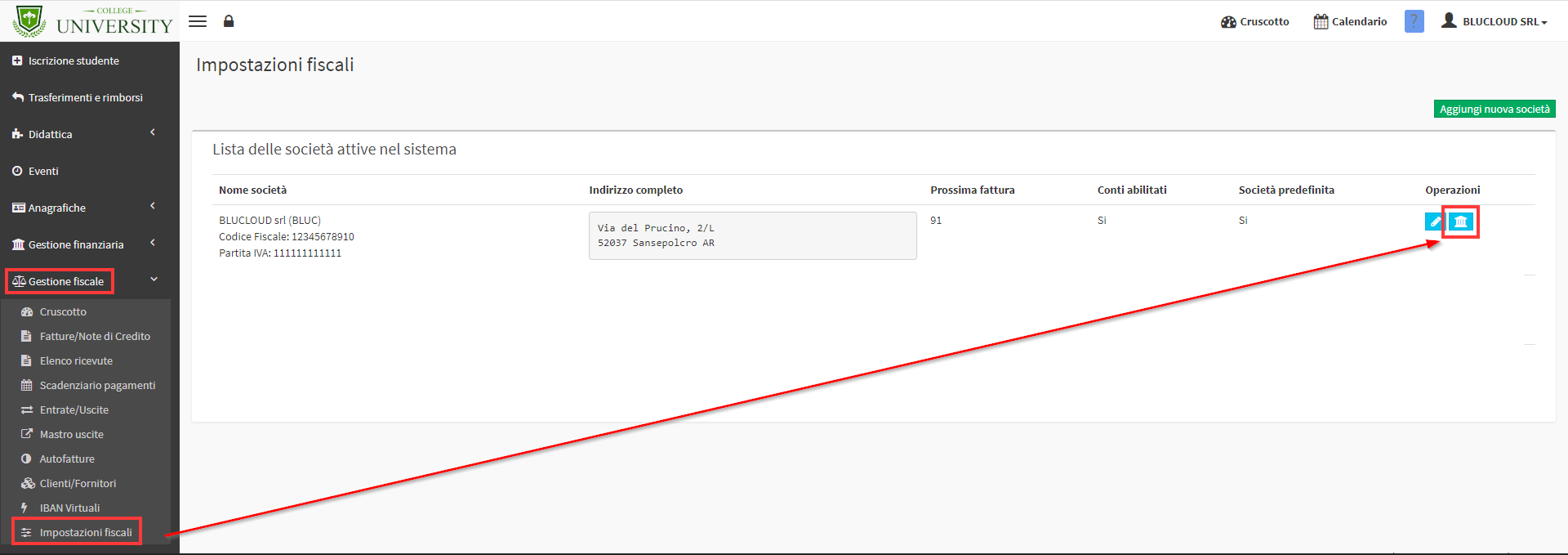
Im Menüpunkt "Bearbeiten" des betreffenden Kontos markieren Sie den Punkt Aktivieren Sie SDD-Zahlungen für dieses Konto:
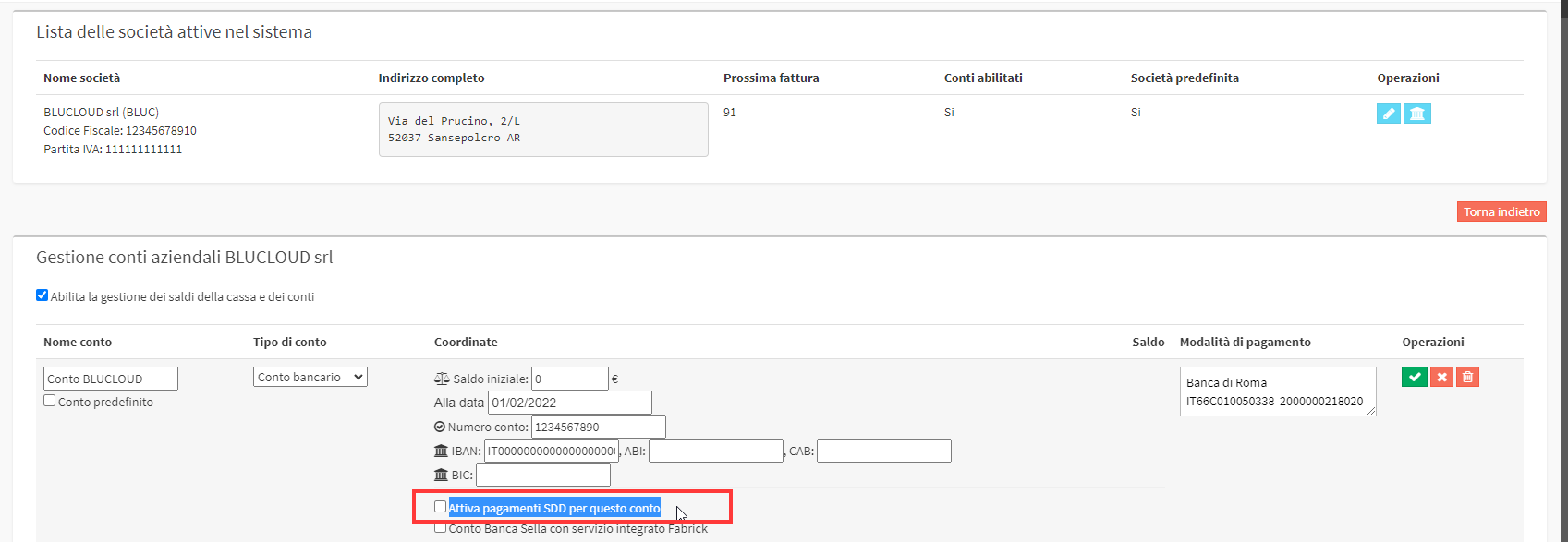
2 - SDD-Konfiguration
Nachdem Sie das Kennzeichen wie oben beschrieben aktiviert haben, müssen Sie lediglich speichern Sie die Änderung e gehen Sie erneut in die Kontoverwaltung um die Erweiterung zu konfigurieren, indem Sie auf die orangefarbene Schaltfläche SDD-Parameter konfigurieren:
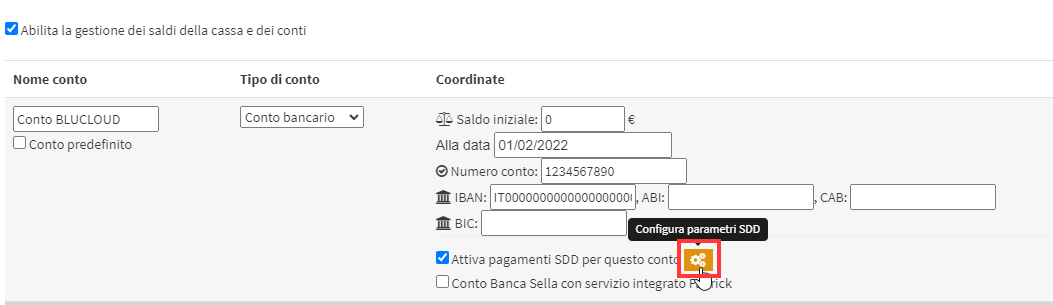
Diese Schaltfläche öffnet ein Pop-up-Fenster, in dem alle notwendigen Informationen, die für die Konfiguration erforderlich sind:
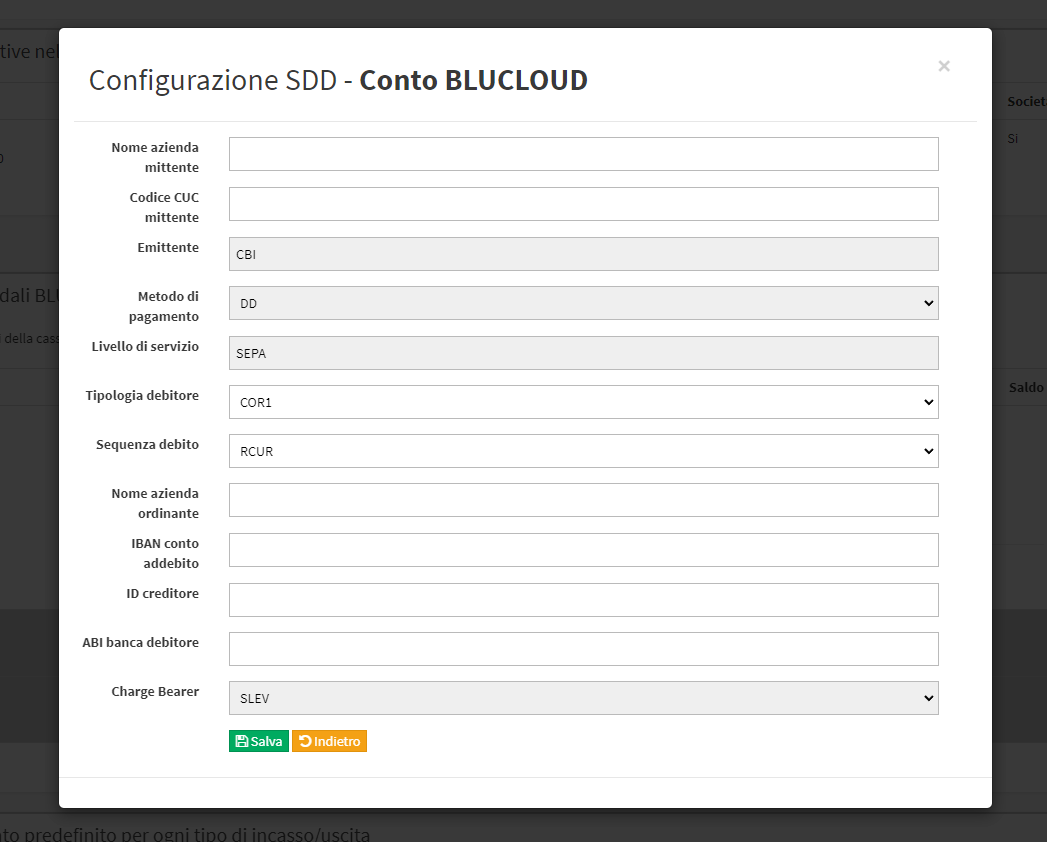
|
Firmenname des Absenders |
Unternehmen, das einen SDD-Zahlungsantrag stellt |
|||
|
CUC Code Absender |
8-stelliger alphanumerischer Code, der vom Bankensystem zugewiesen wird |
|||
|
Emittent * |
Standard: CBI |
|||
|
Zahlungsmethode |
Gibt die Überweisungsmethode an, die für die Überweisung des Geldes verwendet wird (iso 20022): |
|||
|
CHK (Scheck) : |
Schriftliche Anweisung an eine Bank, eine bestimmte Geldsumme von einer Person an eine andere zu zahlen; |
|||
|
TRF (CreditTransfer) : |
Überweisung eines Geldbetrags in die Bücher des Kontoverwalters; |
|||
|
DD (DirectDebit) : |
Einzug eines Geldbetrags vom Bankkonto des Schuldners durch den Gläubiger. Die Höhe des Betrages und der Zeitpunkt des Einzugs können variieren; |
|||
|
TRA (TransferAdvice) : |
Überweisung eines Geldbetrags in die Bücher des Kontoinhabers. Der Kontoinhaber erhält eine Mitteilung; |
|||
|
DIRE (Direkt) : |
Direkte Methode; |
|||
|
CLAS (Clasical) : |
Klassische Methode; |
|||
|
Im Falle von XML für SDD-Zahlungen ist der zu verwendende Code DD, da der Gläubiger das Geld von dem/den Schuldner(n) einzieht. |
||||
|
Niveau der Dienstleistung * |
Standard: SEPA |
|||
|
Schuldnertyp (System) |
Sie lässt nur 3 Werte zu wie: |
|||
|
CORE |
||||
|
COR1 |
||||
|
B2B |
||||
|
Für die SDD-Konfiguration muss der Eintrag CORE gesetzt werden |
||||
|
Belastungsfolge (Art der Einzugsfolge) |
||||
|
FIRST : |
Erste einer Reihe von Veranstaltungen |
|||
|
RCUR : |
Bei der Zulassung wird es für eine Reihe von regelmäßig stattfindenden Sammlungen verwendet |
|||
|
FNAL : |
letzte einer Reihe von Bestimmungen |
|||
|
OOF : |
einmalig nicht wiederholend |
|||
|
Name der bestellenden Firma |
Name des kreditgebenden Unternehmens (Name des Unternehmens, das das Kreditierungskonto führt) |
|||
|
IBAN-Lastschriftkonto |
IBAN des Kontos, das belastet werden soll |
|||
|
CREDITOR-ID |
Gläubiger-Identifikationsnummer (Creditor Identifier), ein Code, den Sie bei der Filiale Ihrer Bank erfragen müssen der den Zahlungsempfänger innerhalb des SEPA identifiziert |
|||
|
ABI Schuldnerbank |
Der ABI-Code (italienischer Bankenverband) ist eine fünfstellige Nummer |
|||
|
Ladungsträger* |
Voreinstellung: SLEV Verfügbare Werte ISO20022 (einschließlich SLEV): |
|||
|
CRED : |
Alle Transaktionskosten gehen zu Lasten des Gläubigers; |
|||
|
SCHULDEN : |
Alle Kosten des Vergleichs gehen zu Lasten des Schuldners; |
|||
|
SHAR : |
Beide Parteien tragen ihre eigenen Kosten; |
|||
|
SLEV : |
Beide Parteien unterstützen ihre eigenen Gebühren (empfohlen bei SEPA-Zahlungen); |
|||
3 - Konfiguration der Mandatsdaten
Nachdem wir die Informationen über SDD in der Kontoverwaltung konfiguriert haben, können wir Folgendes angeben in jedem Buchungsauftrag, i Daten für die Zahlung über SDD anzugeben. Dazu müssen wir navigieren zu Finanzverwaltung → Auftragsverwaltung und geben Sie den entsprechenden Auftrag über die blaue Schaltfläche Raten und Zahlungen verwalten:
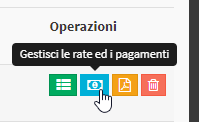
Unterhalb der Auftragsstammdaten befindet sich eine orangefarbene Schaltfläche Daten für Zahlung per SDD konfigurieren:
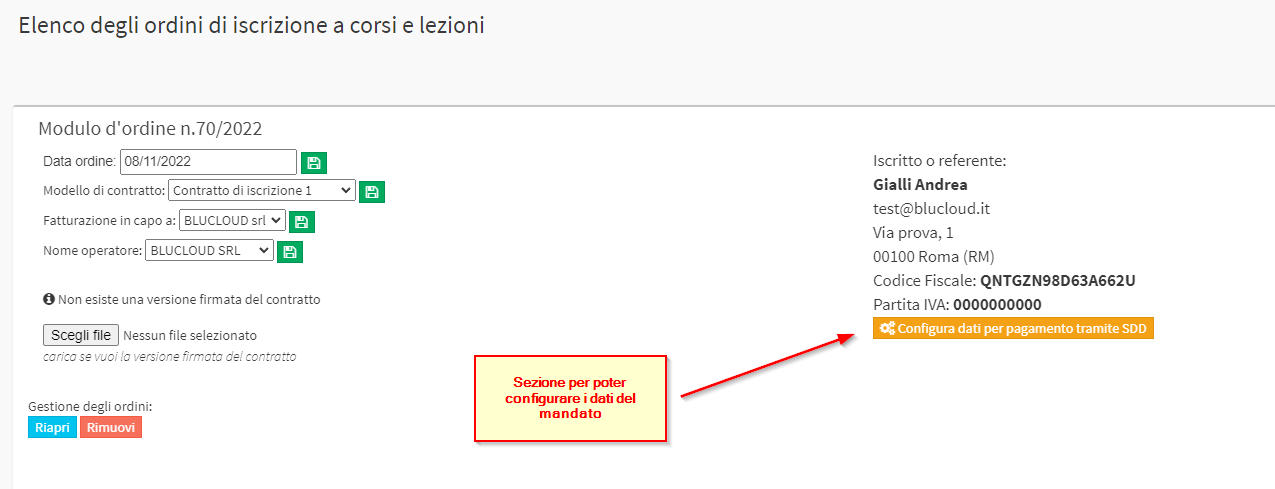
Dies öffnet das Fenster zum Ausfüllen der Mandatsdaten des ausgewählten Auftrags:
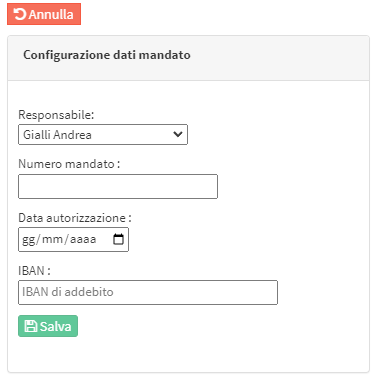
4 - Exportieren von SDD-Spuren
Nachdem Sie die SDD-Zahlungsdaten in den Aufträgen konfiguriert haben, die sich auf die richtige Steuergesellschaft beziehen, müssen Sie navigieren zu Finanzverwaltung → Studiengebühren und über den blauen Pfeil in der oberen rechten Ecke und klicken Sie auf SDD-Spuren exportieren:
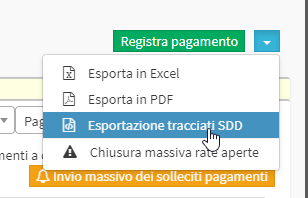
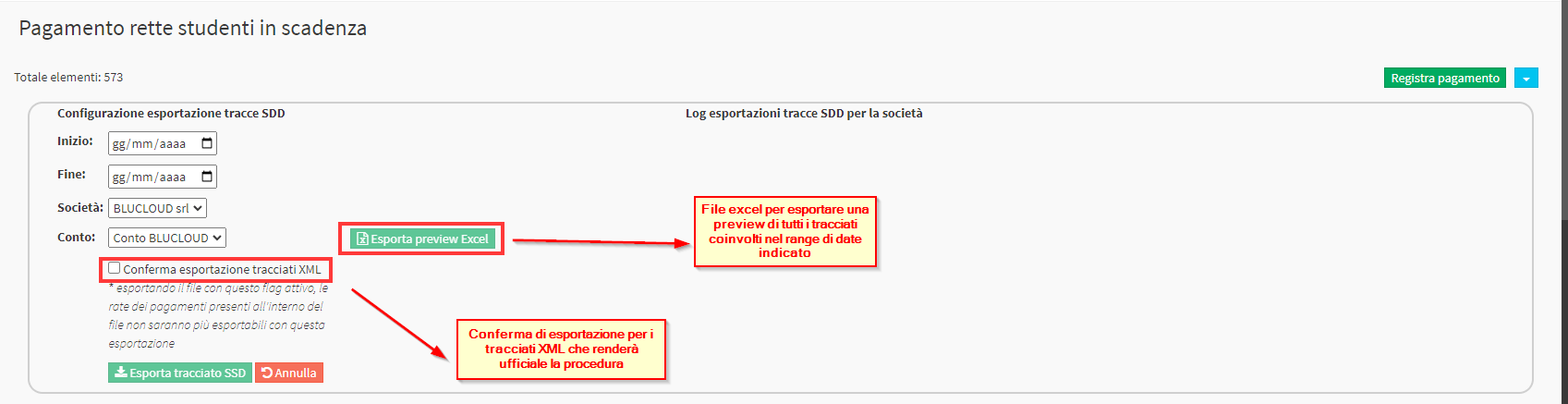
Innerhalb der Feld das angezeigt wird, sollte ein Datumsbereich angegeben werden Datumsbereich der Raten, für die Sie das Layout exportieren möchten. Es wird Folgendes zurückgegeben Ratendie Unternehmenund das Referenzkonto.
Hinweis: Je nach dem gewählten Konto wird die Konfiguration dieses Kontos berücksichtigt.
Klicken Sie auf die grüne Schaltfläche SDD-Pfad exportieren Der XML-Pfad wird exportiert. Das Verfahren wird als offiziell wenn das Kontrollkästchen angekreuzt ist XML-Pfad-Export bestätigenAls Folge davon ist es nicht mehr möglich, die Raten zu exportieren, die in den angegebenen Datumsbereich fallennoch die entsprechende Vorschau zu exportieren, da diese Raten bereits mit dem SDD-System verknüpft sind.
BEISPIEL:
Am Beispiel des Auftrags 70/2022 können wir den Export von SDD-Spuren konfigurieren, indem wir einen Datumsbereich vom 12.08.2022 (Fälligkeitsdatum der ersten Rate des Auftrags) bis zum 03.08.2022 (Fälligkeitsdatum der letzten Rate des Auftrags) festlegen:

5 - LOG exportiert SDD-Spuren
Nach der Formalisierung des XML-Exports von SDD-Pfaden, ein Protokoll aller exportierten Protokoll aller exportierten Pfade bis zu diesem Zeitpunkt:
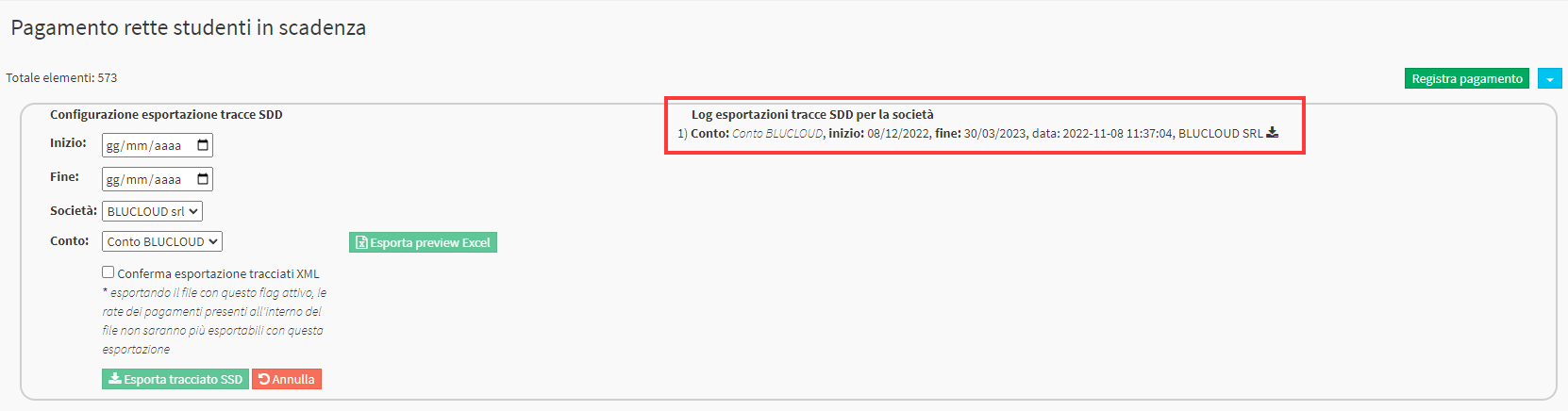
Dieses Protokoll wird auch im Konto verfügbar sein unter Steuerverwaltung → Steuereinstellungen → Kontoverwaltung):
